Third Personのテンプレートの状態から始めています。
Blend Space を用いて、方向と速さに応じたアニメーションをするように作りました。
Castの使い方なども解説しています。
動画を使って全てを説明しているので途中で詰まることがありません。
Blend Space作成
Blend Space を使って、戦闘状態のアニメーションを作りました。キャラクターの向きと速さに応じてアニメーションを変化させます。
アニメーションはMixamo(ミクサモ)からダウンロードしました。
👇Mixamoの使い方はこちら。
👇アニメーションのインポート方法などはこちら。
戦闘状態の設定
AnimGraphを編集していきます。戦闘状態をつくり、その状態にBlend Spaceを組み込みます。
AnimGraphとEventGraph
Directionの設定
Blend Spaceの作成時に設定した、Direction(方向)の変数について設定していきます。
S + 左クリック
他のBPからの操作
AnimBP(Animation Blueprint)に作った変数の値を他のBPから操作します。キャラクターのBPにCastをつかった処理を書いていきます。
実行するたびに、交互に処理を行うノード。
他のBPとの間で情報を伝える手段の一つ。
キャラクターの向きと速度方向をそろえない
初期状態だと、キャラクターの向きと速度方向がそろっています。
そうすると常にDirection(方向)が0度になってしまい、Blend Spaceで設定した別の方向のアニメーションが流れません。
戦闘状態に入ったときは、キャラクターの向きをカメラの向きとそろえるように設定します。
Shift + F1
X軸まわり:Roll
Y軸まわり:Pitch
Z軸まわり:Yaw
ONにすると、Player Controller の向き(今回はカメラの向きと同じ)とキャラクターの向きを揃える。
OFFにすると、キャラクターは速度方向を向く。
これから
キャラクターに武器を装備させます。
通常状態では背中に、戦闘状態では手に武器を持たせます。
その他、戦闘中のジャンプや戦闘状態に変わるときのアニメーションなども作成するつもりです。
👇続きの記事はこちら。
👇武器として使うバットの作り方はこちら。
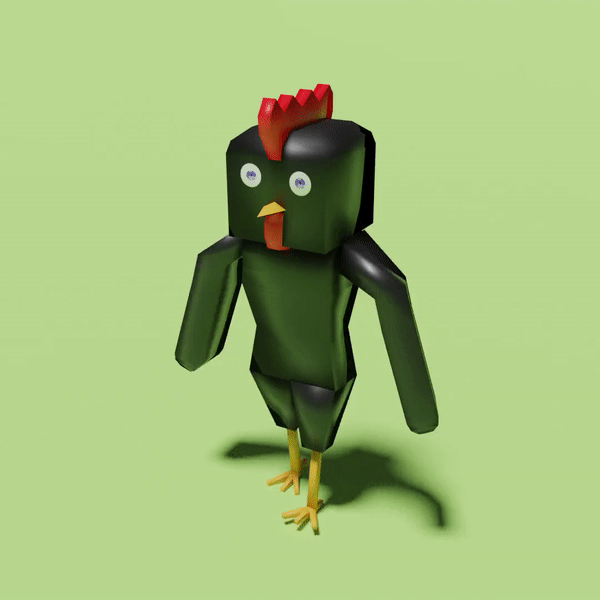
Twitterしてます
ブログの更新をお知らせ





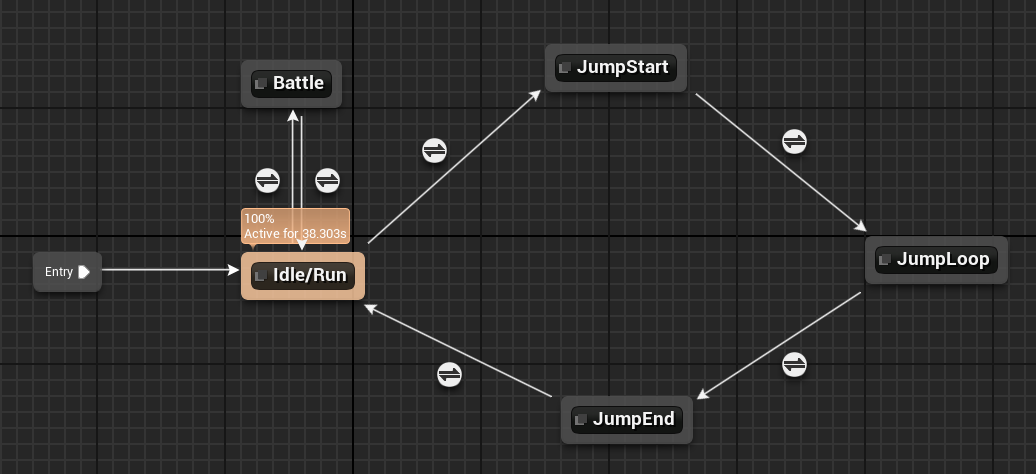
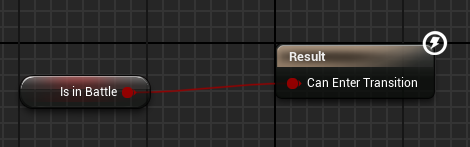
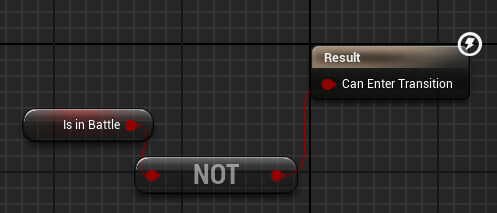
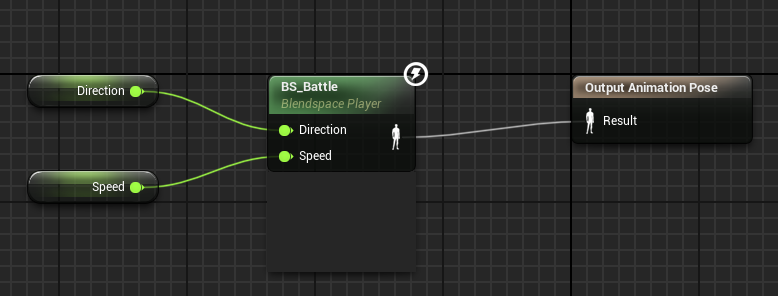
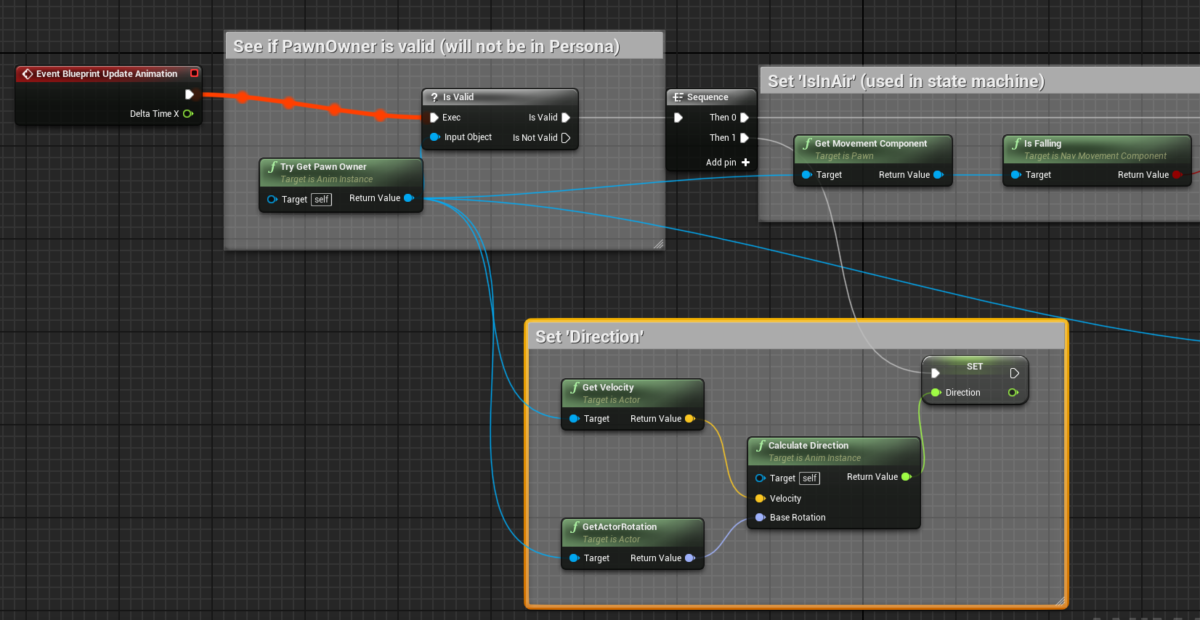

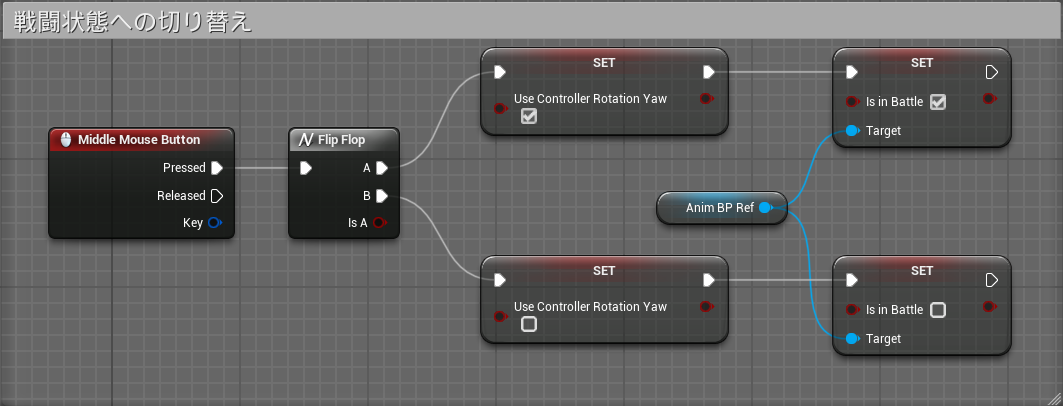


コメント